O que é uma placa-mãe e qual a sua importância?
A placa-mãe é a coluna vertebral de seu sistema – uma placa de circuito central que conecta todos os componentes, permitindo que eles se comuniquem uns com os outros. Sem uma placa-mãe, seu dispositivo poderá não funcionar porque os componentes físicos (como CPU, RAM, GPU, portas USB e SSDs) poderão não reconhecer uns aos outros e nem trabalhar em conjunto.
Verificar as especificações de sua placa-mãe atual pode ajudar você a entender seus pontos fortes e limitações. Isso é especialmente útil com notebooks, que podem ser mais difíceis de atualizar, em comparação com os desktops, devido ao seu tamanho. Saber exatamente do que seu sistema é capaz ajudará você a saber se é hora de instalar atualizações de hardware ou montar um novo PC para jogos.
Se você tem um sistema mais antigo que está travando ou apresentando outros problemas, saber detalhes como a quantidade máxima de RAM aceita pela sua placa-mãe pode ajudar a encontrar uma solução simples para melhorar rapidamente o desempenho.
Como descobrir qual é a sua placa-mãe no Windows
A forma mais fácil de verificar as informações de sua placa-mãe e identificar o fabricante é usar a ferramenta Informações do sistema do Windows. Saiba como:
-
Pressione as teclas Windows + R em seu teclado para abrir a caixa Executar. Digite msinfo32 na caixa de texto e clique em OK.
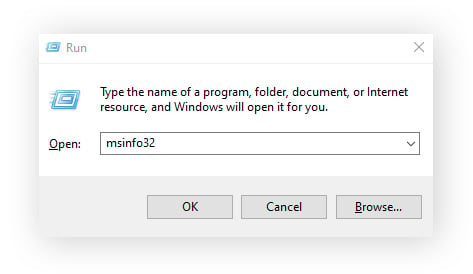
-
Selecione Resumo do Sistema no painel à esquerda. As informações sobre sua placa-mãe estão listadas ao lado dos três títulos a seguir:
-
Fabricante da BaseBoard
-
Produto BaseBoard
-
Versão da BaseBoard
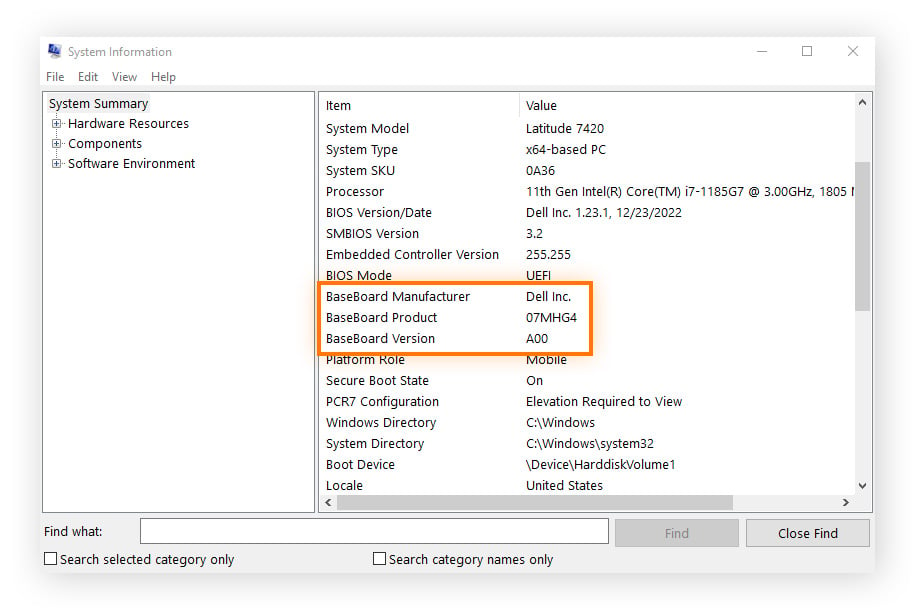
Aqui estão mais algumas ferramentas para ajudar você a descobrir qual o tipo da sua placa-mãe no Windows:
Prompt de Comando
O Prompt de Comando do Windows está integrado ao Windows 11, 10, 8 e 7 e é uma forma simples de descobrir o fabricante, o produto, o número de série e a versão da placa-mãe de seu PC.
-
No menu Iniciar do Windows, digite cmd e clique em Executar como administrador.
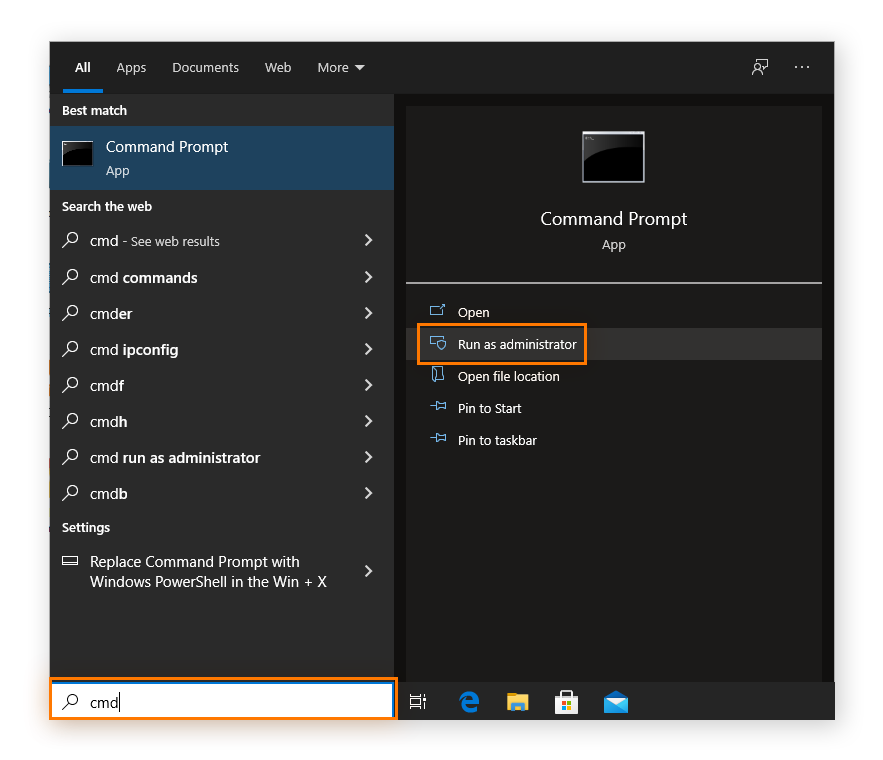
-
Digite o seguinte comando e pressione Enter:
wmic baseboard get product,manufacturer,version,serialnumber
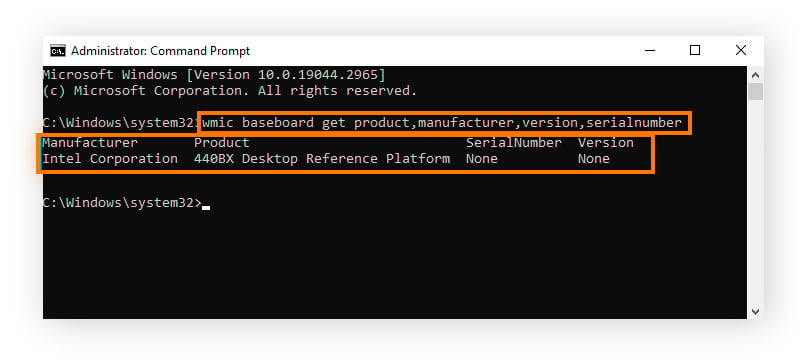
PowerShell
O PowerShell é outro programa padrão do Windows que usa linhas de comando e pode recuperar informações sobre o fabricante, produto, número de série e a versão de sua placa-mãe:
-
No menu Iniciar do Windows, digite powershell e clique em Executar como administrador.
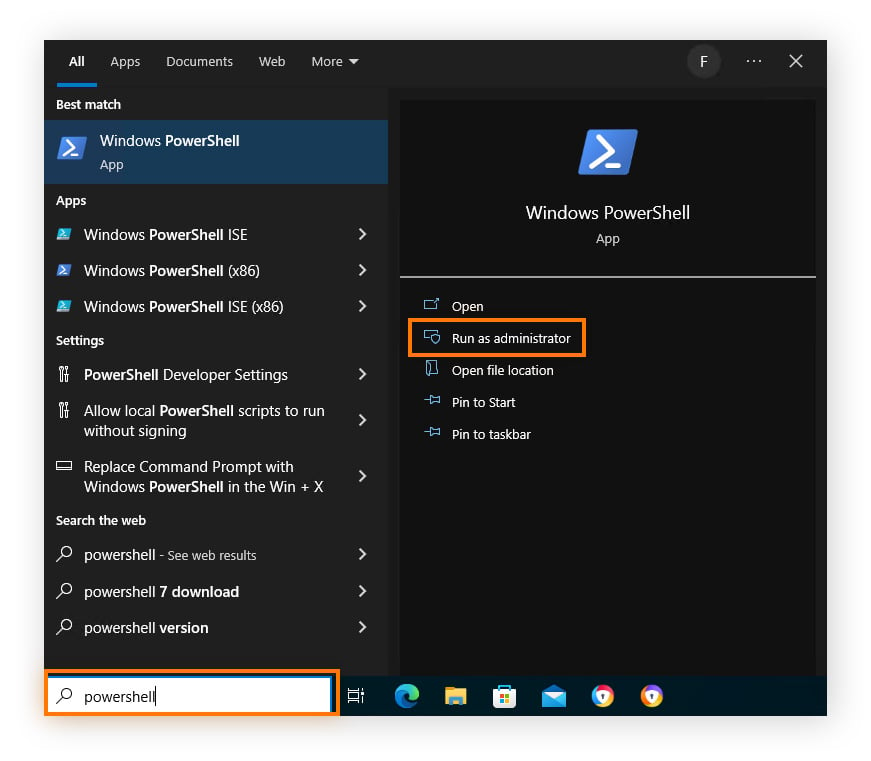
-
Digite o seguinte comando e pressione Enter:
Get-WmiObject Win32_BaseBoard | Format-Table –Auto Manufacturer,Product,SerialNumber,Version
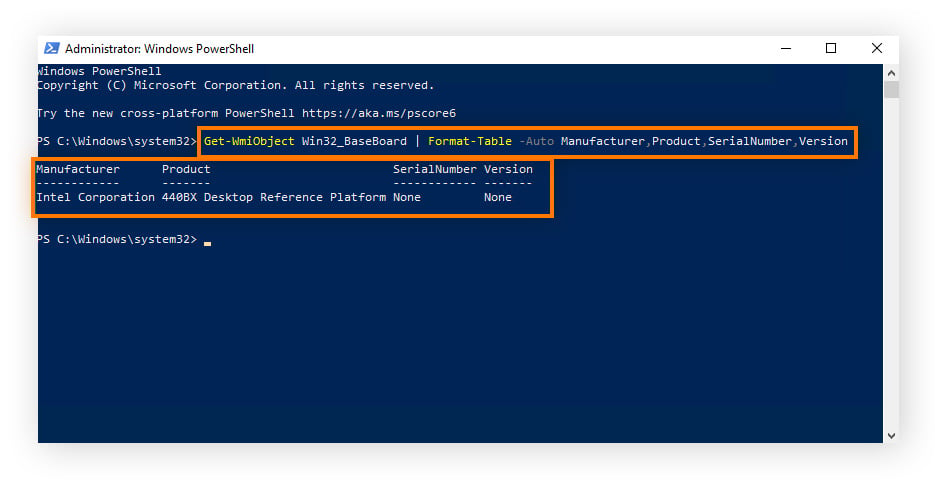
Softwares de terceiros
Existem várias ferramentas de terceiros disponíveis para encontrar informações detalhadas do sistema sobre dispositivos com Windows 11, 10, 8 e 7.
Aqui estão algumas ferramentas boas para Windows para encontrar informações sobre sua placa-mãe:
Como verificar qual é a placa-mãe de um Mac
Todos os Macs têm um componente de hardware chamado placa lógica, o equivalente a uma placa-mãe em Macs. Uma forma comum de verificar qual placa lógica você tem em seu sistema é procurar primeiro pelo número de série do modelo de seu Mac. O número de série pode ser usado para descobrir qual placa lógica é usada em seu sistema.
Uma placa lógica executa as mesmas funções que uma placa-mãe, mas é mais difícil encontrar informações específicas sobre ela, pois elas não estão disponíveis no macOS.
Veja a seguir como encontrar informações sobre a placa-mãe (placa lógica) do Mac:
Primeiro, encontre o número de série de seu Mac
-
Abra o menu da Apple em sua barra de ferramentas e selecione Sobre este Mac.
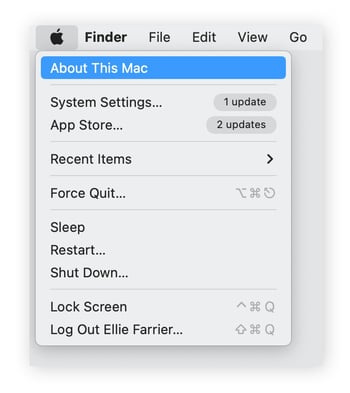
-
Seu número de série estará incluído nas informações do sistema.
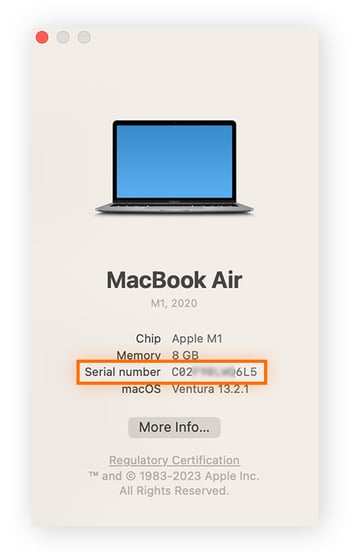
Em seguida, use o número de série do Mac para encontrar os detalhes da placa-mãe
Você pode procurar o modelo da sua placa lógica pesquisando no banco de dados de um especialista em substituição da Apple, como o PowerbookMedic. Basta digitar o número de série do seu Mac na caixa de pesquisa e pressionar Enter. A partir daí, você pode encontrar a placa lógica e a quantidade de RAM presente em seu dispositivo específico.
Como descobrir qual é a sua placa-mãe no Linux
Para visualizar as informações da placa-mãe no Linux, use o aplicativo Terminal. Saiba como:
-
Abra o Terminal e digite sudo dmidecode -t 2 e, em seguida, pressione Enter
-
Digite sua senha, pressione Enter e você verá as informações da placa-mãe
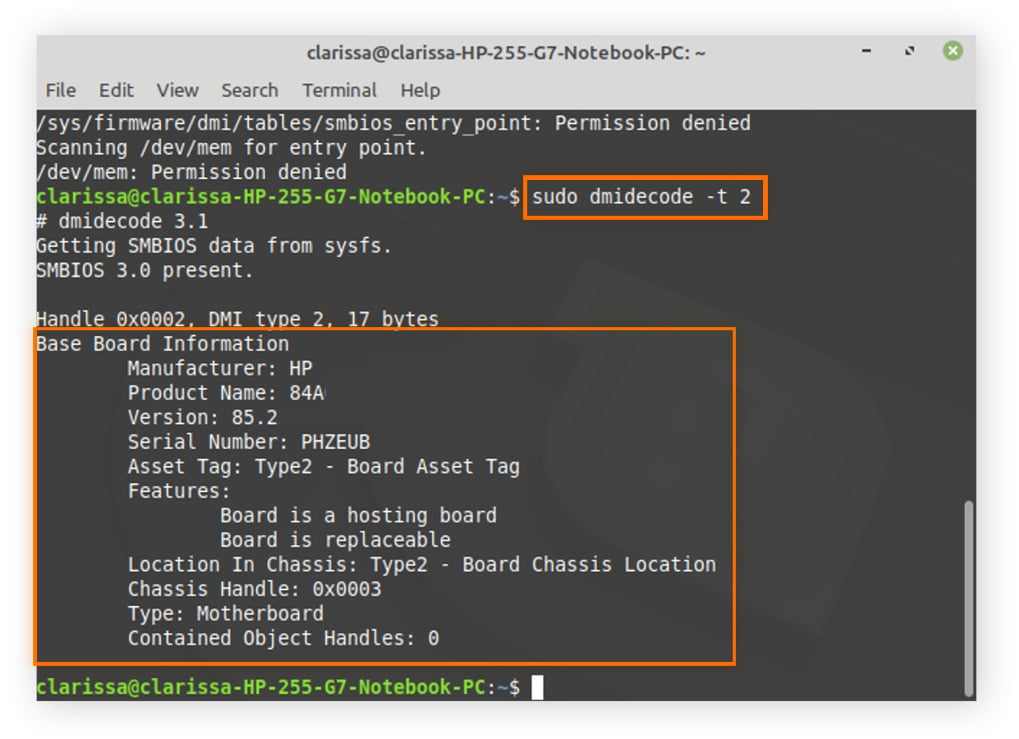
Obtenha o desempenho máximo de seu sistema com o Avast Cleanup
Saber como encontrar informações sobre a placa-mãe sem precisar abrir seu dispositivo ajuda a evitar danos no interior do seu hardware. Mas e quanto a também manter seu software otimizado? O Avast Cleanup pode ajudar a identificar bloatware, remover outros programas inúteis, gerenciar processos em segundo plano e corrigir erros que podem levar a travamentos, com uma ampla gama de ferramentas automatizadas de manutenção. Experimente o Avast Cleanup gratuitamente hoje mesmo e mantenha sua máquina funcionando sem problemas.

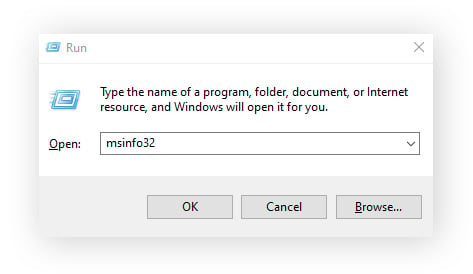
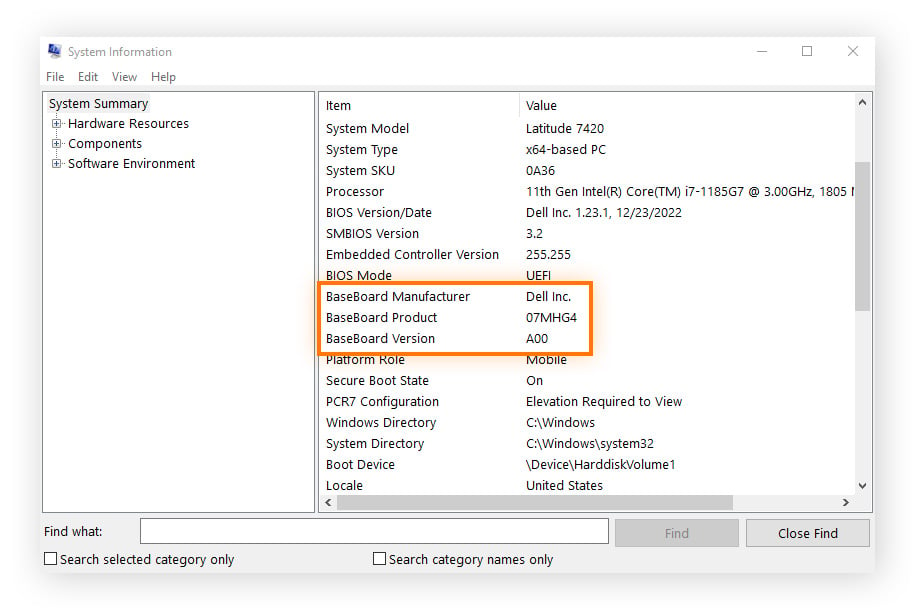
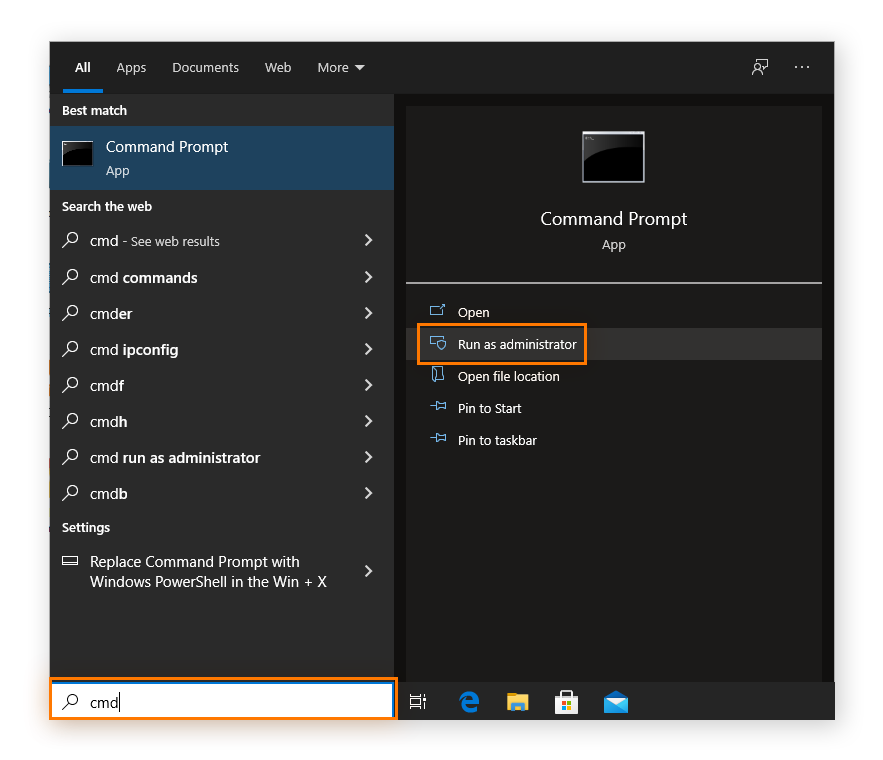
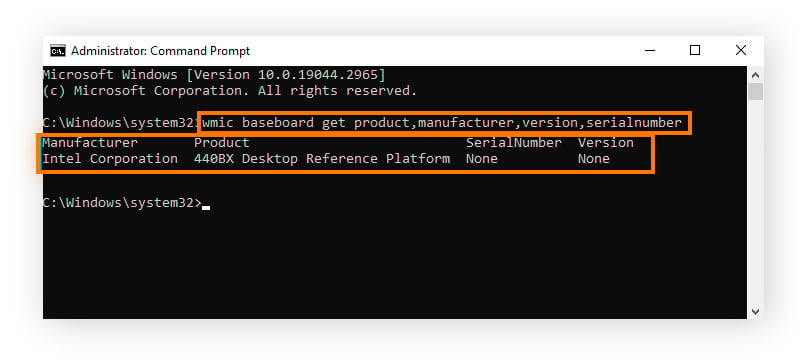
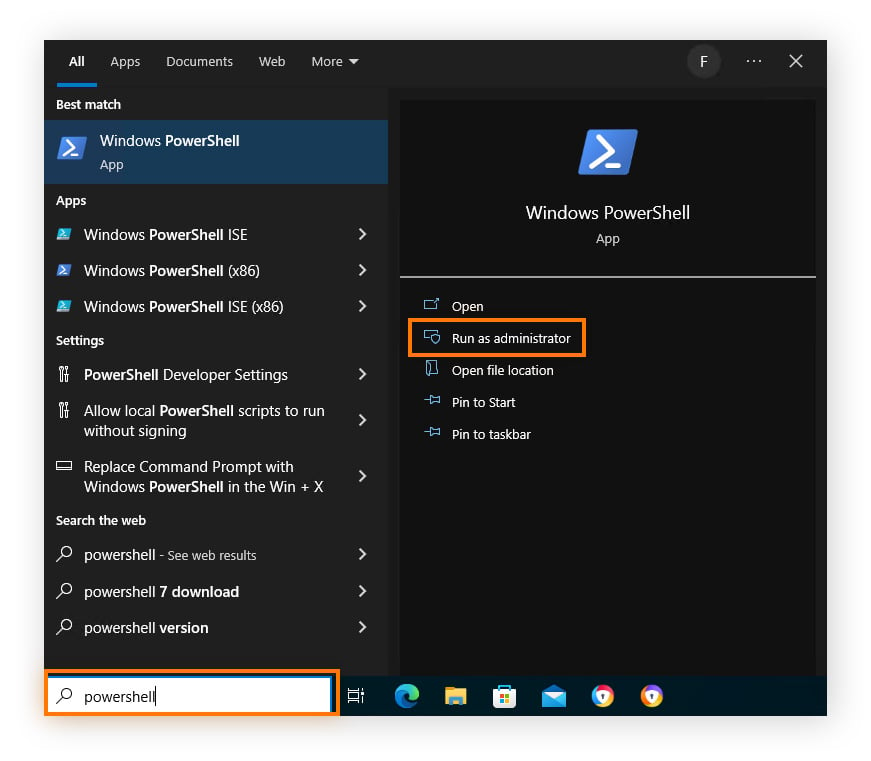
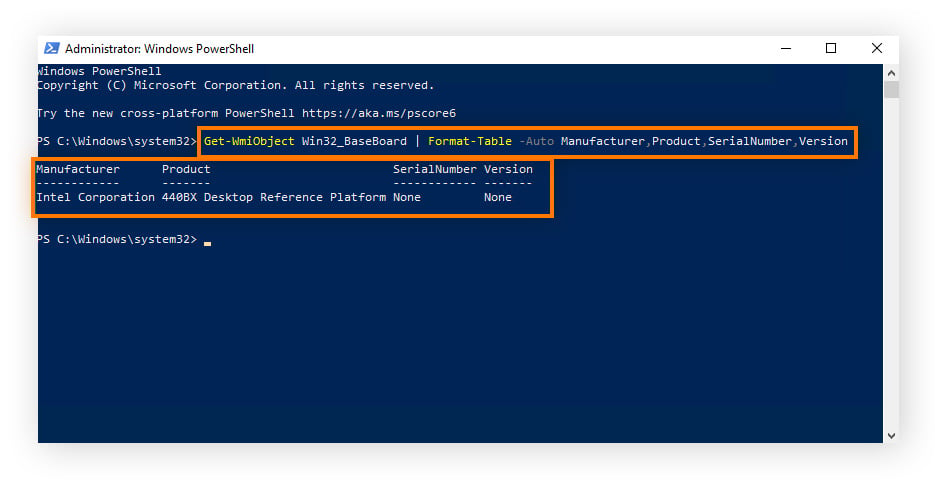
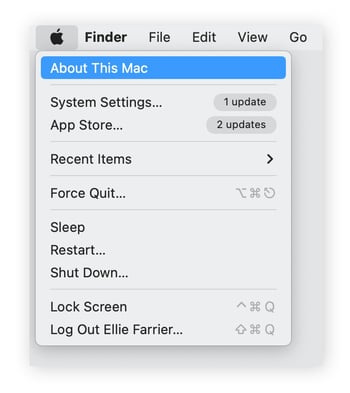
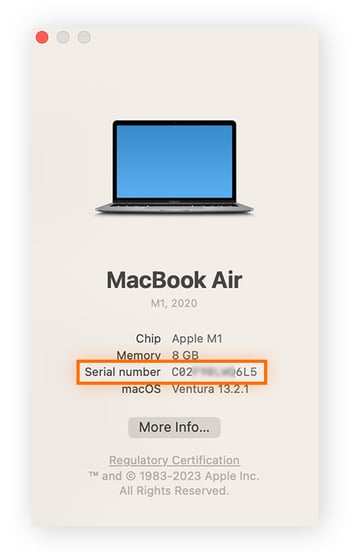
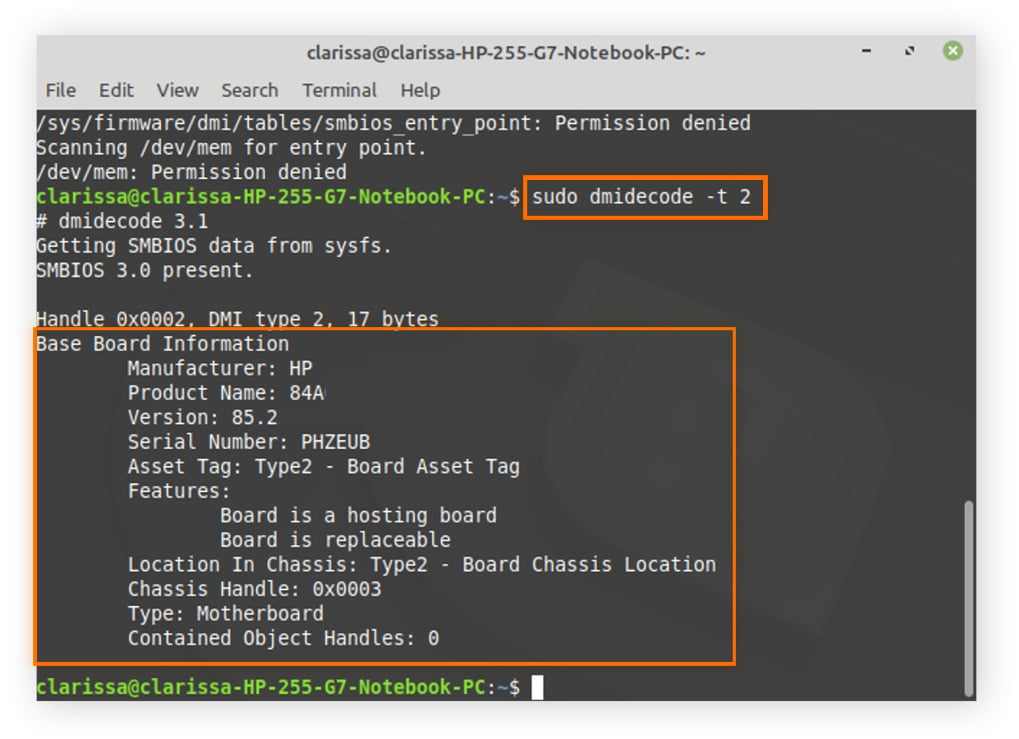









/Academy-How-to-upgrade-your-Mac-with-an-SSD-Thumb.jpg)
/Academy-How-to-check-if-your-hard-drive-is-failing-Thumb.jpg)
